что это за технология в HTML и JS
DOM — это объектная модель документа, которую браузер создает в памяти компьютера на основании HTML-кода, полученного им от сервера. Иными словами, это представление HTML-документа в виде дерева тегов.
Такое дерево нужно для правильного отображения сайта и внесения изменений на страницах с помощью JavaScript. JavaScript — это «живой» язык, он может изменять страницу в реальном времени уже после того, как она «пришла» с сервера в браузер. Этим JavaScript принципиально отличается от PHP, который компилирует страницу и только потом посылает в браузер уже готовый HTML-код.
Схема отображения страницы в браузере. ИсточникДля чтения и изменения DOM браузеры предоставляют DOM API (программный интерфейс). DOM API — это набор различных объектов, которые разработчик использует для чтения и изменения DOM с помощью JavaScript.
Из чего состоит HTML-код страницы
Страница на HTML состоит из тегов, вложенных в друг друга. Самый общий тег — это HTML. В него вкладываются два дочерних тега head и body.
В него вкладываются два дочерних тега head и body.
Тег head используется для подключения информации, которая не будет отображаться непосредственно на странице, но будет использоваться для подключения важных файлов. Тут бывает, например, подключение одного или нескольких CSS-файлов, подключенные шрифты, название сайта, язык, кодировка, скрипты, которые должны выполняться в первую очередь, иконка сайта или базовый фон.
В body находится значимое содержимое. Обычно в body выделяют три части: шапка сайта, основное содержимое и подвал. В шапке обычно содержится верхнее меню сайта, за это отвечает тег header. Для содержимого нет определенного тега, но обычно используется section. Для подвала используется footer, там обычно содержатся контактная информация, ссылки на ключевые страницы сайта и копирайт. Теги header и footer должны быть единственными на странице, а section может бесконечно повторяться.
Как строится DOM-дерево
Для описания структуры DOM потребуются термины: корневой, родительские и дочерние элементы. Корневой элемент находится в основании всей структуры и не имеет родительского элемента. Дочерние элементы не просто находятся внутри родительских, но и наследуют различные свойства от них. На картинке ниже изображено DOM-дерево.
DOM-деревоКорневой элемент здесь html — без него страница не будет скомпилирована. Он не имеет родительского (вышестоящего) элемента, но имеет два наследника или дочерних элемента — head и body.
По отношению друг к другу элементы head и body являются сиблингами (братьями и сестрами). В каждый из них можно вложить еще много дочерних элементов. Например, в head обычно находятся link, meta, script или title.
Все эти теги не являются уникальными, и в одном документе может быть по несколько экземпляров каждого из них.
В body могут находиться разнообразные элементы. Например, в родительском body — дочерний элемент header, в элементе header — дочерний элемент section, в родительском section — дочерний div, в div — элемент h4, и наконец, в h4 — элемент span. В этом случае span не имеет дочерних элементов, но их можно добавить в любой момент.
В этом случае span не имеет дочерних элементов, но их можно добавить в любой момент.
Можно описать это так:
Графическое представление элементов HTML-страницыА если бы система была бы более разветвленная и с большим количеством вложений — так:
Графическое представление элементов HTML-страницыНа схеме изображено довольно большое DOM-дерево, и его сложно воспринимать из-за его размера. Для удобства часто используется система многоуровневых списков. Например, предыдущее дерево можно преобразовать в такой список:
Представление элементов HTML-страницы в виде спискаЕсли преобразовать дерево на предыдущем рисунке в код, то получится так:<HTML> <head> <link> <link> <link> <meta> <meta> <title></title> </head> <body> <header> <div> <h4></h4> </div> <div> <h5> <span></span> </h5> </div> <div> <p></p> </div> <div> <img> </div> </header> <section> <div> <h4></h4> <p> <span></span> </p> </div> <div> <p> <span></span> </p> <img> <p></p> <div> <img> <iframe></iframe> </div> </div> </section> <footer> <div> <img> <p></p> </div> <div> <h6></h6> </div> </footer> </body> </HTML>
Как видно из кода, некоторые теги должны закрываться, а некоторые — нет.
Эту схему важно понимать, чтобы разобраться с темой наследования свойств. Элементы могут наследовать не все, но многие свойства своих родителей — например, цвет, шрифт, видимость и т.д.
Таким образом, чтобы задать стиль шрифта на всей странице, потребуется не прописывать цвет для каждого элемента, а задать его только для body. А чтобы изменить наследуемое свойство у дочернего элемента, нужно прописать только ему новые свойства. Наследование удобно для создания единообразной страницы.
Зачем нужно знать, как строится DOM-дерево?
Большинство действий при работе с DOM сводится к поиску нужных элементов. Не понимая, как строится DOM-дерево, и не зная, каковы связи между узлами, найти нужный элемент будет сложно.
Как просмотреть DOM-дерево?
В любом браузере есть инструменты, с помощью которых можно отобразить DOM-дерево. Если выбрать какой-либо объект в структуре, он будет подсвечен на странице. При этом для него будут выведены свойства CSS, которые работают сейчас, и те, которые не задействованы.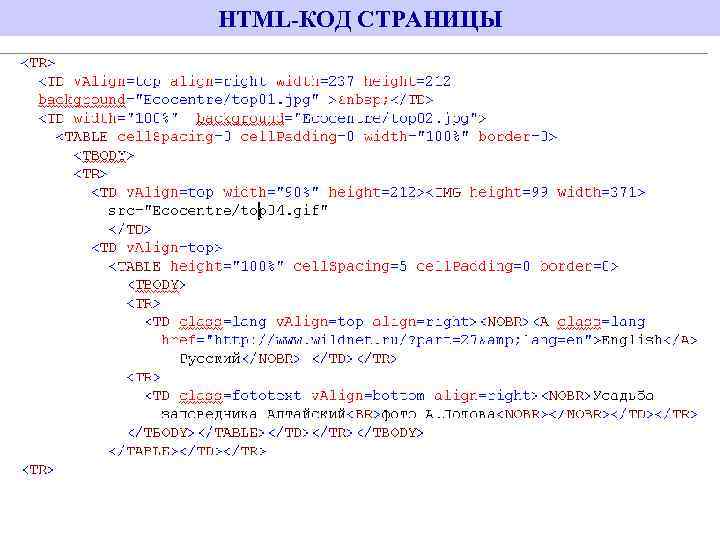
Чтобы посмотреть DOM в браузере, нужно зайти в инструменты разработчика. В большинстве браузеров для этого надо нажать на F12 — тогда откроется дополнительная панель с вкладками и зонами.
Просмотр DOM-дерева в браузереНа изображении выше во вкладке Elements представлена структура DOM в виде многоуровневого вложенного списка. Каждый элемент можно открыть и посмотреть, что у него внутри, его расположение на странице и размеры этого элемента со всеми отступами.
Также там находятся другие инструменты — например консоль, где выводится информация об ошибках и куда можно ввести необходимые данные, например для отладки (исправления ошибок в коде).
Панель ресурсов отображает подключенные ресурсы — это шрифты, изображения, JavaScript- и CSS-файлы.
Ошибки в HTML-разметке | HTML
При разметке контента на странице часто возникают проблемы: забыли закрыть тег, вложили элементы, которые вкладывать нельзя, забыли указать обязательные теги.
<!DOCTYPE html> <html lang="ru"> <head> <meta charset="UTF-8"> <title>Примеры ошибок</title> </head> <body> <p>Текст</span> <!-- Закрыли не тот тег --> <img src="images.png"> <!-- Не указали обязательный атрибут alt --> </body> </html>
В большинстве случаев такие ситуации не страшны. Разработчики браузеров внедряют автоматические проверки кода на ошибки, которые могут привести к нарушению отображения разметки, и при их наличии пытаются автоматически исправить проблему. При простых ошибках такой подход оправдан и позволяет разработчикам не беспокоиться о забытом теге <html>
<body>. В сложных же ситуациях такие ошибки могут быть трудно уловимы, и зачастую разработчики долго сидят над кодом и ищут их.Для решения таких проблем созданы специальные валидаторы HTML-разметки, которые автоматически проверяют код на ошибки. Можно указать ему ссылку на страницу или готовый фрагмент HTML-разметки, после чего валидатор выдаст список предупреждений и ошибок. На примере выше валидатор покажет следующие ошибки:
- Отсутствие открывающего тега
<span>, который сейчас оказался закрыт. Обычно это означает, что мы или случайно закрыли не тот тег, как в данном случае, или открыли не тот. Современные редакторы кода помогают избежать этой ошибки, так как они автоматически закрывают теги при их создании.
Обычно это означает, что мы или случайно закрыли не тот тег, как в данном случае, или открыли не тот. Современные редакторы кода помогают избежать этой ошибки, так как они автоматически закрывают теги при их создании. - Отсутствие обязательного атрибута
altу тега<img>.
Распространённым валидатором является онлайн сервис от W3C, его можно найти по ссылке https://validator.w3.org/. Он поддерживает все стандарты HTML, поэтому важно не забывать проверять разметку с его помощью.
Исправьте ошибки в примере кода из теории. В тексте предполагалось использование тега <p>, а не <span>. Вставьте две исправленные строчки в редактор.
- Обязательно приложите вывод тестов, без него практически невозможно понять что не так, даже если вы покажете свой код.
 Программисты плохо исполняют код в голове, но по полученной ошибке почти всегда понятно, куда смотреть.
Программисты плохо исполняют код в голове, но по полученной ошибке почти всегда понятно, куда смотреть.
Тесты устроены таким образом, что они проверяют решение разными способами и на разных данных. Часто решение работает с одними входными данными, но не работает с другими. Чтобы разобраться с этим моментом, изучите вкладку «Тесты» и внимательно посмотрите на вывод ошибок, в котором есть подсказки.
Это нормально 🙆, в программировании одну задачу можно выполнить множеством способов. Если ваш код прошел проверку, то он соответствует условиям задачи.
В редких случаях бывает, что решение подогнано под тесты, но это видно сразу.
Прочитал урок — ничего не понятно 🙄Создавать обучающие материалы, понятные для всех без исключения, довольно сложно. Мы очень стараемся, но всегда есть что улучшать. Если вы встретили материал, который вам непонятен, опишите проблему в «Обсуждениях». Идеально, если вы сформулируете непонятные моменты в виде вопросов.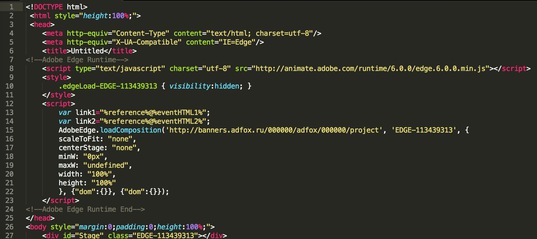
Кстати, вы тоже можете участвовать в улучшении курсов: внизу есть ссылка на исходный код уроков, который можно править прямо из браузера.
←Предыдущий
Нашли ошибку? Есть что добавить? Пулреквесты приветствуются https://github.com/hexlet-basics
HTML Урок 5: Как написать код HTML, чтобы ваши страницы можно было легко стилизовать с помощью CSS Позже
Если вы следовали моим первым четырем урокам HTML, вы уже знакомы с основным синтаксисом HTML. Хотя есть элементы HTML, которые вы еще не изучили, можно с уверенностью сказать, что вы знаете основы и готовы попробовать что-то новое и интересное.
Где стиль?
Вы могли заметить, что весь код, который мы написали до сих пор, выглядит невероятно скучным при просмотре в веб-браузере. Мы не создали элегантных макетов с колонками, и весь наш текст скучный, черный и отображается уродливым шрифтом по умолчанию. Это связано с тем, что HTML предназначен для простой разметки и описания элементов контента; он не предназначен для добавления стиля странице.
Другой язык: CSS
Существует другой компьютерный язык под названием CSS (сокращение от каскадной таблицы стилей), который используется для добавления стилей к страницам. Мы , а не , собираемся изучать CSS на сегодняшнем уроке (но когда вы будете готовы, посетите страницу уроков CSS), вместо этого мы собираемся научиться настраивать наши HTML-страницы, чтобы добавление стилей с помощью CSS было плавным и безболезненным.
Наша задача на сегодня
Для сегодняшнего проекта давайте представим, что нам нужно создать веб-страницу с заголовком, 3 столбцами контента и нижним колонтитулом.
Встреть своего лучшего друга; Элемент
Хотя элемента HTML для создания столбца не существует, элемент Начнем программировать! Я призываю вас следовать инструкциям, набирая или копируя и вставляя сегодняшний код по ходу дела (узнайте, как создать HTML-файл). Теперь давайте начнем добавлять наш контент; мы начнем с нашего первого раздела (или столбца) контента. Разместим в этой колонке список ссылок; добавьте следующий код прямо под нашим начальный тег: В этом коде нет ничего удивительного. Вы должны узнать формат создания списка из Урока 2 и формат создания ссылки из Урока 3, и, как мы узнали всего несколько минут назад, Элемент Теперь давайте создадим наш второй (средний) столбец. Этот столбец будет содержать наш основной контент, который в данном случае будет состоять из нескольких заголовков и примеров абзацев текста: Это образец абзаца для нашего образца HTML-файла. В нашем следующем уроке мы узнаем, как стилизовать эту страницу. Это пример предложения для добавления дополнительного контента. Это образец абзаца для нашего образца HTML-файла. В нашем следующем уроке мы узнаем, как стилизовать эту страницу. Это пример предложения для добавления дополнительного контента. Далее, наш третий столбец будет почти идентичен первому; простой список ссылок: Наконец, мы добавим нижний колонтитул. Авторское право 2011 г. Изучение веб-кода Теперь мы собираемся пометить наши элементы Мы начнем с нашей первой колонки; наш стартовый тег Мы используем атрибут «id» и присваиваем ему значение «side-column». Это позволит нам добавить стиль к этому столбцу с помощью CSS на следующем уроке. Мы также отредактируем начальный тег для нашего второго Как вы могли догадаться, теперь мы отредактируем начальный тег для нашего третьего столбца: Наконец, мы назовем нашу секцию нижнего колонтитула: Авторское право 2011 г. На сегодня все. В нашем следующем уроке мы изучим основы CSS, чтобы мы могли добавить стиль к нашим страницам. Для справки, вот весь код, который мы собрали сегодня: Это образец абзаца для нашего образца HTML-файла. В нашем следующем уроке мы узнаем, как стилизовать эту страницу. Это пример предложения для добавления дополнительного контента. Это образец абзаца для нашего образца HTML-файла. Авторское право 2009 г.Изучите веб-код Если вы предпочитаете смотреть видеоуроки, а не читать письменные уроки, ознакомьтесь с моим 8-часовым видеокурсом и изучите HTML, CSS и адаптивный дизайн на профессиональном уровне. Обновлено 31 января 2022 г. Если вы задаетесь вопросом, как преобразовать фигма в HTML без написания кода, вы пришли к нужное место. Anima позволяет создавать высококачественные прототипы на основе кода в Figma, Adobe XD и Sketch, а затем экспортировать эти прототипы в виде кода, удобного для разработчиков, всего за несколько кликов. Переход напрямую с Figma на HTML позволит вам создавать живые веб-прототипы, развертывать собственные простые веб-сайты или целевые страницы, а также вручную очищать пакеты кода для всего пользовательского интерфейса, чтобы ускорить разработку. Итак, приступим! ***Вы визуал? Посмотрите наше руководство по преобразованию Figma в HTML на YouTube.*** Вы можете экспортировать полный пакет HTML-кода или получить код отдельного компонента из вашего дизайна Figma. Вот два простых способа получить HTML-код с точностью до пикселя из Figma с помощью Anima: Загруженный пакет кода сохраняется на вашем компьютере в виде zip-файла в выбранном вами месте. В этом zip-файле вы можете найти все файлы для вашего дизайна (включая файлы HTML , CSS , изображений и шрифтов ). После распаковки файлов их можно просмотреть локально в браузере, дважды щелкнув HTML-файл. Вы сможете увидеть все свои смарт-слои и взаимодействия, как и конечный продукт! При открытии файлов в текстовом редакторе вы увидите хорошо структурированный код HTML и CSS.
<голова>
<мета-кодировка="utf-8">
Время добавить контент — наш первый столбец
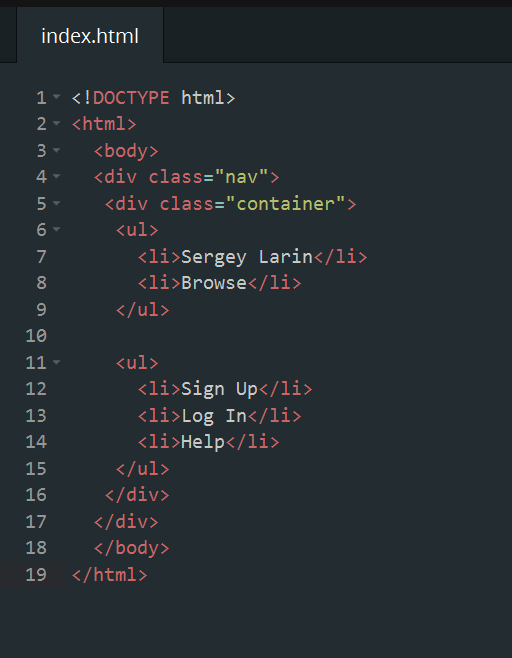
Наш второй столбец
Образец заголовка
Чуть менее важный заголовок
Наш третий столбец
Наш нижний колонтитул

<дел>
Маркировка наших элементов
Ярлык боковой колонки
Метка основного столбца
Метка другого бокового столбца
Не забудьте нижний колонтитул
 Изучение веб-кода
Изучение веб-кода
<голова>
<мета-кодировка="utf-8">
Образец заголовка
Чуть менее важный заголовок
![]() В нашем следующем уроке мы узнаем, как стилизовать эту страницу. Это пример предложения для добавления дополнительного контента.
В нашем следующем уроке мы узнаем, как стилизовать эту страницу. Это пример предложения для добавления дополнительного контента. Как экспортировать Figma в HTML
Время чтения: 4 минуты В этой статье мы покажем вам, как за несколько простых шагов экспортировать ваши дизайны Figma в готовый HTML-код с помощью Anima.
В этой статье мы покажем вам, как за несколько простых шагов экспортировать ваши дизайны Figma в готовый HTML-код с помощью Anima. Как конвертировать дизайны Figma в HTML
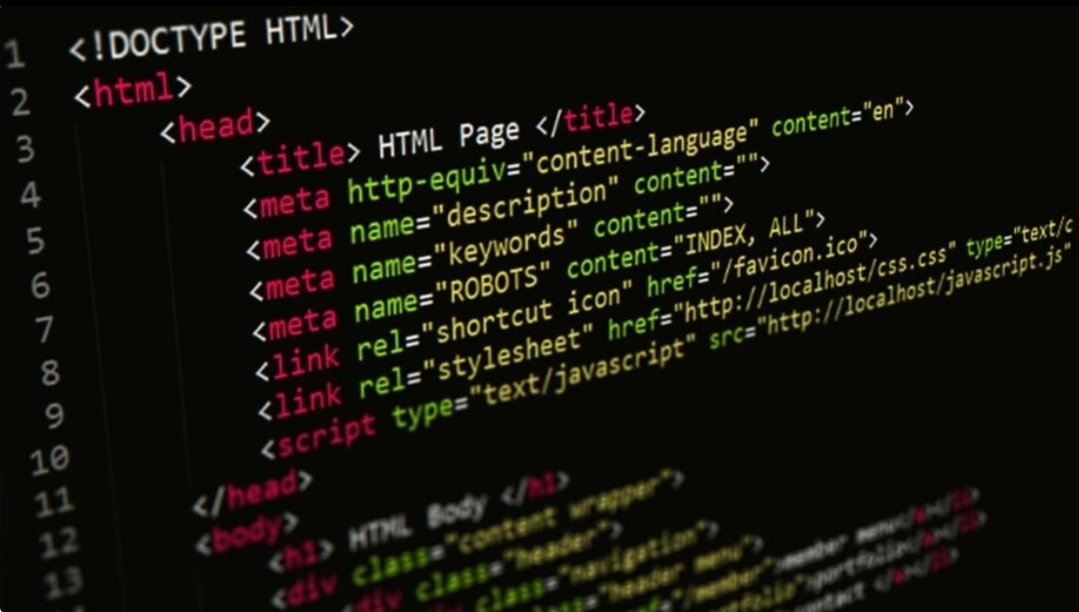
Вход в предварительный просмотр браузера Anima из Figma Получение кода для фрейма Figma в Anima's Browser Preview Синхронизируйте файл Figma с проектом Anima и получите код 
Экспорт пакета HTML-кода в виде ZIP-файла из веб-приложения Anima Что в пакете кодов?
Пакет HTML-кода, автоматически сгенерированный Anima Автоматически сгенерированный Anima HTML-код, отображаемый в браузере 

 png"> <!-- Не указали обязательный атрибут alt -->
</body>
</html>
png"> <!-- Не указали обязательный атрибут alt -->
</body>
</html>
 Обычно это означает, что мы или случайно закрыли не тот тег, как в данном случае, или открыли не тот. Современные редакторы кода помогают избежать этой ошибки, так как они автоматически закрывают теги при их создании.
Обычно это означает, что мы или случайно закрыли не тот тег, как в данном случае, или открыли не тот. Современные редакторы кода помогают избежать этой ошибки, так как они автоматически закрывают теги при их создании. Программисты плохо исполняют код в голове, но по полученной ошибке почти всегда понятно, куда смотреть.
Программисты плохо исполняют код в голове, но по полученной ошибке почти всегда понятно, куда смотреть.